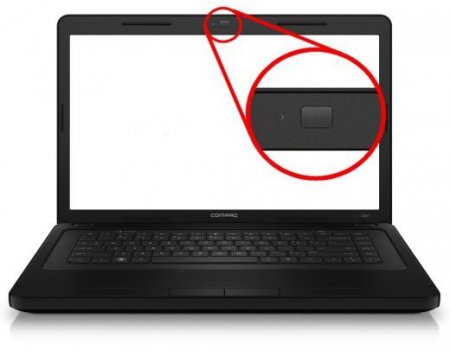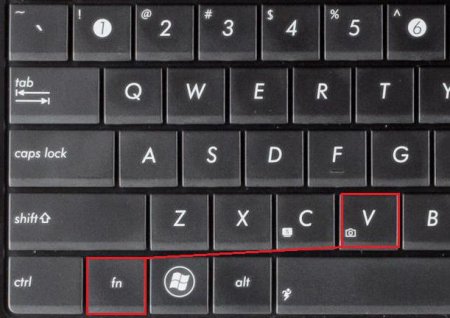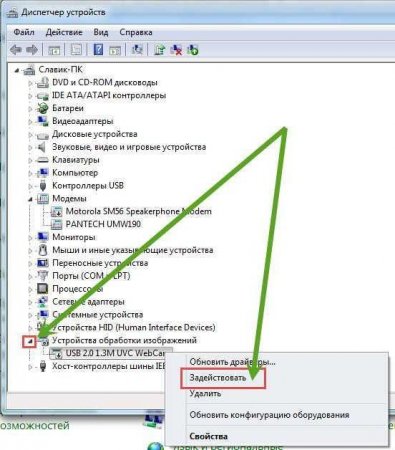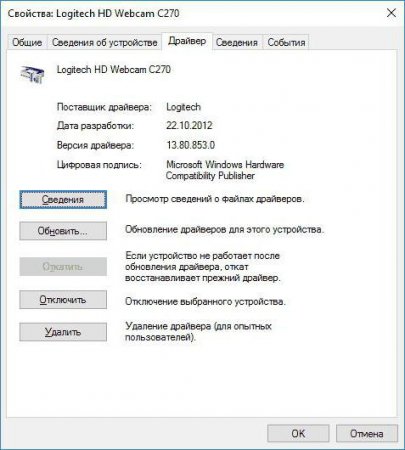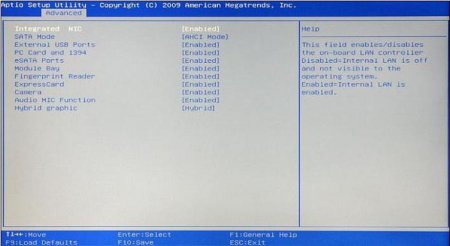«Віндовс 10»: на ноутбуці не працює камера. Як увімкнути або усунути неполадки в роботі?
Веб-камери, що використовуються для відеоспілкування, давно вже перестали бути предметами розкоші, і сьогодні вони є на всіх ноутбуках. Але буває і так, що камера на ноутбуці з «Віндовс 10» не працює. Чому? Причин, так само як і методів їх усунення, може бути досить багато. Далі до розгляду пропонуються основні ситуації та рішення щодо включення веб-камери або усунення неполадок у разі, якщо вона не працює. Наведені нижче варіанти дій чудово підійдуть не тільки для десятої версії системи, але і для всіх інших модифікацій.
Цілком можливо, що камера на ноутбуці з «Віндовс 10» не працює як раз тільки тому, що включається вона не в автоматичному, а в ручному режимі. Перевірити працездатність пристрою теж можна абсолютно елементарно, запустивши, наприклад, програму Skype. Налаштування веб-камери на ноутбуці з «Віндовс 10» може проводитися не тільки в цьому додатку, але і за допомогою основного керуючого аплета, якщо такий для неї передбачено, або методом тестування онлайн.
Для обох випадків необхідно через ПКМ вибрати рядок оновлення драйверів або використовувати для цього вхід в властивості. Якщо системі не вдасться зробити апдейт, можна видалити драйвер, а після цього спробувати встановити його заново. Якщо ж і це не допоможе, потрібно виконати установку програмного забезпечення з оригінального диска або знайти драйвери з використанням ідентифікаторів VEN і DEV зі списку ІД обладнання. На крайній випадок можна навіть видалити пристрій з системи, а потім задати установника Windows інсталяцію завантажений драйвер із зазначеного джерела, вибравши папку з файлом, збереженим через функцію огляду.
Чому «Віндовс 10» не бачить камеру ноутбука: можливі причини
Для початку розглянемо кілька основних причин, внаслідок яких користувач не може отримати доступ до веб-камері. Це може бути і банальна поломка пристрою, але питання, з цим пов'язані, розглядатися не будуть. Серед найпоширеніших ситуацій, коли камера на ноутбуці з «Віндовс 10» не працює, можна відзначити наступні: камера вимкнена на апаратному рівні; камера вимкнена в програмної середовищі; відсутні необхідні драйвери. Виходячи з перерахованих причин, можна порадити кілька основних методик по активації пристрою, які далі будуть розглянуті максимально детально.Як включити камеру на ноутбуці з «Віндовс 10» з клавіатури?
Отже, насамперед зверніть увагу на клавіатуру ноутбука. Лептопи мають одну головну особливість, яка полягає в тому, що деякі вбудовані пристрої включаються виключно через використання сполучень клавіш, однією з яких є кнопка Fn (так можуть включатися модулі Wi-Fi і Bluetooth, проектування екрану, звук тощо).Цілком можливо, що камера на ноутбуці з «Віндовс 10» не працює як раз тільки тому, що включається вона не в автоматичному, а в ручному режимі. Перевірити працездатність пристрою теж можна абсолютно елементарно, запустивши, наприклад, програму Skype. Налаштування веб-камери на ноутбуці з «Віндовс 10» може проводитися не тільки в цьому додатку, але і за допомогою основного керуючого аплета, якщо такий для неї передбачено, або методом тестування онлайн.
Активація камери в «Диспетчері завдань»
Якщо нічого з того, що було описано не підходить, слід викликати «Диспетчер пристроїв» (devmgmt.msc) і знайти там камеру, попередньо вказавши відображення прихованих пристроїв. Як правило, камера буде позначена як пристрій обробки зображень. Якщо на ній є значок зі стрілочкою, спрямованою вниз, це як раз і свідчить про те, що пристрій вимкнено. Через меню ПКМ необхідно просто вибрати рядок «Задіяти» і подивитися на результат.Питання встановлення драйверів
Якщо ж і після цього камера на ноутбуці з «Віндовс 10» не працює, дуже може бути, що для неї не встановлені драйвери або вони банально застаріли. У першому випадку камера може бути не визначена і буде присутній у списку невідомих пристроїв з позначкою у вигляді жовтого трикутника зі знаком оклику. У другому варіанті вона може бути видно як працездатне пристрій.Для обох випадків необхідно через ПКМ вибрати рядок оновлення драйверів або використовувати для цього вхід в властивості. Якщо системі не вдасться зробити апдейт, можна видалити драйвер, а після цього спробувати встановити його заново. Якщо ж і це не допоможе, потрібно виконати установку програмного забезпечення з оригінального диска або знайти драйвери з використанням ідентифікаторів VEN і DEV зі списку ІД обладнання. На крайній випадок можна навіть видалити пристрій з системи, а потім задати установника Windows інсталяцію завантажений драйвер із зазначеного джерела, вибравши папку з файлом, збереженим через функцію огляду.
Включення камери в BIOS
У разі, коли з драйверами все в порядку, але у властивостях камери зазначено, що пристрій вимкнено, швидше за все, її необхідно активувати в параметрах BIOS. У налаштуваннях необхідно відшукати розділ Onboard Device Configuration або Advanced, в якому буде присутня камера (Onboard Webcam або Camera). Для цього пристрою потрібно встановити параметр Enabled. У разі відсутності камери в списку проблема може полягати в тому, що в BIOS показаний скорочений варіант налаштувань. Всі параметри відображаються при використанні комбінації Ctrl + F1 після чого необхідно провести включення знову. Особливо зверніть увагу на пункт Install OS. Якщо навпроти цього параметра встановлено значення Start, камера працювати не буде. Для її включення встановіть значення Finish, збережіть зміни (F10 потім клавіша Y) і перезавантажте ноутбук.Цікаво по темі
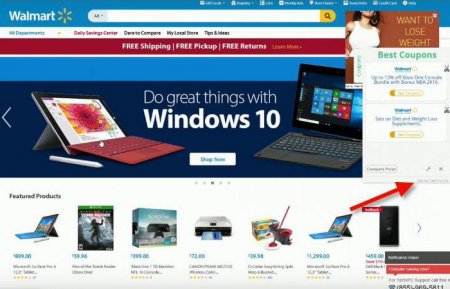
Як видалити Powered by Козеріг: покрокова інструкція
Ця програма може отримати доступ до персональних даних користувача без його відома підключитися до інтернету і передати дані зловмисникам. Тому, як

Як включити WiFi на ноутбуці Lenovo і налаштувати роздачу?
Після покупки нового ноутбука або перевстановлення операційної системи, багато користувачів стикаються з серйозною проблемою – ноутбук не знаходить

Як увімкнути веб-камеру на "Віндовс 7": програми для роботи з веб-камерою
Сучасні ноутбуки оснащуються вбудованими веб-камерами. Зараз неможливо знайти у продажу модель, яка б не мала камери. Але, як і будь-який інший

Як активувати "Віндовс 8"? Способи активації Windows 8
Восьма версія ОС Windows відноситься до того типу програмних продуктів, які для нормальної роботи або ...

Як вимкнути камеру на ноутбуці? 3 простих способи
Сьогодні у світі інформаційних технологій почало активно розвиватися хакерство. Досвідчений хакер може проникнути практично в будь-який комп'ютер і